
WordPressをテスト環境から本番環境へ移行:移行編
公開日:2018年11月20日
移行するために用意するデータ
- WordPressファイル一式が入ったフォルダ
- 「wp-config.php」変更済み
- 「.htaccess」変更済み ※テスト環境・本番環境公開フォルダ以下の構成が違う場合のみ
- WordPress情報の入ったデータベースのスクリプトファイル
- スクリプトファイル内のパス情報変更済み
WordPressファイル一式が入ったフォルダを本番環境へ移行
今回は「honban00」フォルダに本番環境移行用WordPressファイル一式が入っているとします。
FTPソフトを起動し本番環境サーバに接続します。
接続したら「honban00」フォルダを本番環境サーバにアップロードします。
ファイル数が多いためアップロードに時間がかかります。

データベース情報を本番環境に構築
今回はDB領域「honban00」にWordPress情報を構築することにします。
本番環境の「phpMyAdmin」にアクセスします。
左メニュー「New」をクリックしてWordPress用のDB領域を本番環境に作成します。「honban00」という名前でDB領域を作成します。
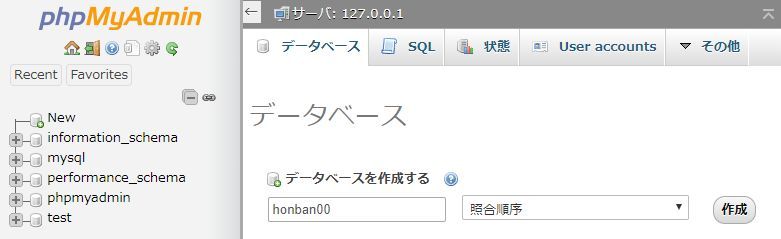
左メニューに「honban00」が作成されていることを確認します。
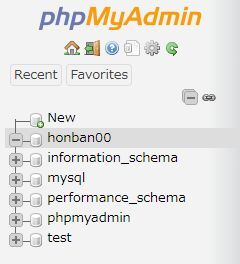
左メニューから「honban00」をクリックし、上部タブから「インポート」選択します。
「File to import:」の「ファイル選択」ボタンをクリックし、準備編で用意した本番移行用スクリプトファイル「honban00.sql」を選択します。
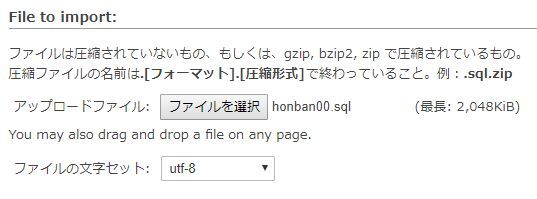
他の設定は特に変更せず、下部の「実行」ボタンをクリックします。
![]()
インポートが無事完了するとメッセージが表示されます。
![]()
左メニューの「honban00」領域にWordPress用のテーブルが構築されているのを確認しましょう。
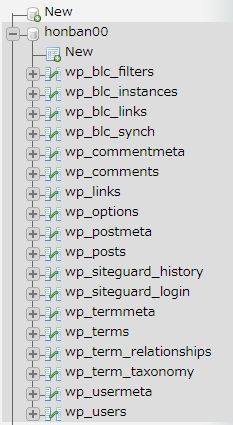
本番環境で表示確認
本番環境で表示確認します。
http://本番環境ドメイン/honban00/
サイトが表示されていることを確認します。
またリンクをクリックした時に正しくページ遷移していることを確認します。
同じタグのコンテンツ
同じカテゴリーのコンテンツ



